Bạn có thể xuất dữ liệu từ cơ sở dữ liệu Access sang tài liệu Microsoft Word bằng Trình hướng dẫn Xuất - Tệp RTF. Bài viết này giải thích cách sử dụng Trình hướng dẫn Xuất - Tệp RTF và cách lưu cài đặt xuất của bạn dưới dạng thông số đặc tả để tái sử dụng sau này.
Trong bài viết này
Xuất dữ liệu sang Word: thông tin cơ bản
Bạn có thể xuất bảng, truy vấn, biểu mẫu hoặc báo cáo sang Microsoft Word. Khi bạn xuất đối tượng bằng Trình hướng dẫn Xuất - Tệp RTF, Access sẽ tạo một bản sao dữ liệu của đối tượng trong tệp Định dạng Văn bản Có định dạng của Microsoft Word (*.rtf). Đối với bảng, truy vấn và biểu mẫu, trường và bản ghi có thể nhìn thấy xuất hiện dưới dạng bảng trong tài liệu Word. Khi bạn xuất báo cáo, trình hướng dẫn sẽ xuất dữ liệu báo cáo và bố trí — trình hướng dẫn sẽ cố gắng làm cho tài liệu Word giống với báo cáo nhất có thể.
-
Bắt đầu thao tác từ Access Để xuất dữ liệu từ Access sang Word, bạn cần thao tác trong Access. Không có chức năng nào trong Word có thể nhập dữ liệu từ cơ sở dữ liệu Access. Bạn cũng không thể lưu bảng hay cơ sở dữ liệu Access dưới dạng tài liệu Word bằng lệnh Lưu Như trong Access.
-
Đối tượng bạn có thể xuất Bạn có thể xuất bảng, truy vấn, biểu mẫu hoặc báo cáo. Bạn cũng có thể chỉ xuất những bản ghi đã chọn trong dạng xem. Bạn không thể xuất macro và mô-đun. Khi bạn xuất biểu mẫu hoặc biểu dữ liệu chứa biểu mẫu con hoặc biểu dữ liệu con thì chỉ các xuất biểu mẫu hoặc biểu dữ liệu chính được xuất. Bạn cần lặp lại thao tác xuất cho từng biểu mẫu con và biểu dữ liệu con mà bạn muốn xem trong Word. Ngược lại, khi bạn xuất báo cáo, biểu mẫu con và báo cáo con có trong báo cáo đó sẽ được xuất cùng với báo cáo chính.
-
Kết quả của thao tác Trình hướng dẫn Xuất - Tệp RTF luôn xuất dữ liệu được định dạng. Điều này có nghĩa là chỉ những trường và bản ghi được hiển thị trong một đối tượng hoặc dạng xem mới được xuất cùng với cài đặt định dạng hiển thị. Những cột và bản ghi bị ẩn do cài đặt lọc sẽ không được xuất. Đối với báo cáo, bố trí của báo cáo cũng được giữ nguyên khi báo cáo đó được xuất.
-
Phối với tài liệu hiện có Khi bạn xuất từ Access sang tài liệu Word, dữ liệu luôn được xuất thành tệp Word mới. Nếu bạn muốn chèn dữ liệu vào tài liệu Word hiện có, trước tiên bạn phải xuất dữ liệu từ Access sang tài liệu Word mới, rồi sao chép dữ liệu từ tài liệu Word mới đó và dán vào tài liệu hiện có. Ngoài ra, bạn có thể sao chép các hàng trực tiếp từ bảng, truy vấn, biểu mẫu hoặc báo cáo Access, rồi dán vào tài liệu hiện có của bạn.
Xuất dữ liệu sang Word
Quy trình xuất dữ liệu sang tài liệu Word tuân theo các bước chính sau:
-
Chuẩn bị dữ liệu nguồn để xuất. Là một phần của bước này, bạn đảm bảo rằng dữ liệu của mình không chứa lỗi, đồng thời, bạn quyết định xuất một số hay toàn bộ dữ liệu trong bảng nguồn của mình.
-
Chạy Trình hướng dẫn Xuất - Tệp RTF.
-
Bạn có thể tùy ý lưu cài đặt của mình dưới dạng thông số đặc tả xuất để tái sử dụng sau này.
Các bước trong các mục sau đây giải thích cách thực hiện từng tác vụ.
Chuẩn bị cho thao tác xuất
-
Mở cơ sở dữ liệu Access nguồn.
-
Trong Ngăn Dẫn hướng, chọn đối tượng có chứa dữ liệu bạn muốn xuất.
Bạn có thể xuất bảng, truy vấn, biểu mẫu hoặc báo cáo.
-
Xem lại dữ liệu nguồn để đảm bảo rằng dữ liệu không chứa các chỉ báo lỗi (hình tam giác màu lục) hay giá trị lỗi, chẳng hạn như #Num.
Đảm bảo rằng bạn đã giải quyết mọi lỗi trước khi xuất dữ liệu sang Word. Nếu không, bạn sẽ thấy rằng các giá trị đó được thay thế bằng giá trị null.
-
Nếu tài liệu Word đích đã tồn tại và đang mở, hãy đóng tài liệu đó trước khi tiếp tục. Trình hướng dẫn sẽ nhắc bạn trước khi ghi đè tài liệu.
Lưu ý: Bạn không thể chắp thêm dữ liệu vào tài liệu Word hiện có.
-
Trong cơ sở dữ liệu Access, nếu bạn chỉ muốn xuất một phần bảng, truy vấn hay biểu mẫu, hãy mở đối tượng, rồi chỉ chọn những bản ghi bạn muốn.
Xuất dữ liệu
-
Trên tab Dữ liệu Bên ngoài, trong nhóm Xuất, hãy bấm Word.
-
Trình hướng dẫn xuất Xuất - Tệp RTF sẽ mở ra.
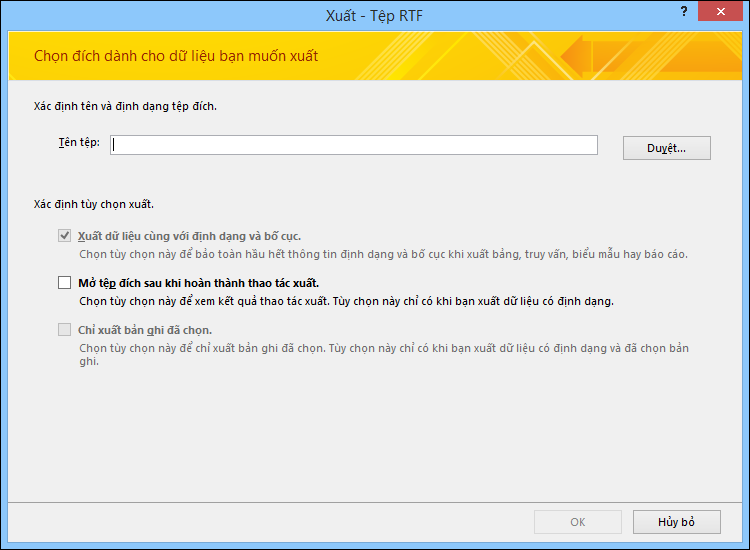
Lưu ý: Lệnh Xuất chỉ sẵn dùng khi cơ sở dữ liệu đang mở.
-
Trong trình hướng dẫn Xuất - Tệp RTF, xác định tên của tệp đích.
-
Trình hướng dẫn luôn xuất dữ liệu được định dạng. Nếu bạn muốn xem tài liệu Word sau khi thao tác xuất hoàn tất, chọn hộp kiểm Mở tệp đích sau khi thao tác xuất hoàn tất.
-
Nếu bạn đã chọn bản ghi mà mình muốn xuất trước khi bắt đầu thao tác xuất, bạn có thể chọn hộp kiểm Chỉ xuất bản ghi đã chọn. Tuy nhiên, nếu bạn muốn xuất tất cả các bản ghi trong dạng xem, hãy giữ hộp kiểm ở trạng thái không được chọn.
Lưu ý: Hộp kiểm này xuất hiện dưới dạng không khả dụng (mờ) nếu chưa có bản ghi nào được chọn.
-
Bấm vào OK.
-
Nếu tài liệu đích đã tồn tại, bạn sẽ được nhắc bấm vào Có để ghi đè tệp đó. Bấm vào Không để thay đổi tên tệp đích, rồi bấm lại vào OK.
Access xuất dữ liệu và mở tài liệu đích trong Word, tùy thuộc vào tùy chọn xuất bạn đã xác định trong trình hướng dẫn. Access cũng sẽ hiển thị trạng thái của thao tác trên trang cuối cùng của trình hướng dẫn.
Tìm hiểu cách Access xuất đối tượng sang Word
Bảng sau đây mô tả cách Access xuất các đối tượng và giá trị khác nhau sang Word. Điều này có thể giúp bạn xác định đã xảy ra lỗi gì nếu thao tác xuất không diễn ra theo ý bạn.
|
Mục |
Những điều cần cân nhắc về thao tác xuất |
|
Tên trường |
Khi bạn xuất bảng, truy vấn hoặc biểu mẫu, tên trường được đặt ở hàng đầu tiên của bảng trong tài liệu Word. Khi bạn xuất báo cáo, tên trường trong tài liệu Word sẽ nằm ở các vị trí khác nhau tùy theo bố trí báo cáo. |
|
Các trường đa giá trị |
Trường hỗ trợ nhiều giá trị trong Access sẽ được xuất sang một cột duy nhất trong Word. Các giá trị được phân tách bởi dấu phẩy (,). |
|
Ảnh, đối tượng và tệp đính kèm |
Tất cả các thành phần đồ họa — logo, dữ liệu trong trường đối tượng OLE và tệp đính kèm thuộc dữ liệu nguồn — không được xuất. |
|
Đồ thị |
Đối tượng Microsoft Graph không được xuất. |
|
Biểu thức |
Các biểu thức không được xuất sang tài liệu Word. Sẽ chỉ xuất kết quả của biểu thức. |
|
Biểu mẫu con và biểu dữ liệu con |
Khi bạn xuất biểu mẫu hoặc biểu dữ liệu, chỉ có biểu mẫu hoặc biểu dữ liệu chính được xuất. Bạn phải lặp lại thao tác xuất cho từng biểu mẫu con và biểu dữ liệu con. |
Tôi nên biết những gì khác?
-
Để biết thông tin về cách lưu chi tiết xuất của bạn vào đặc tả bạn có thể sử dụng lại sau này, xem bài viết Lưu chi tiết thao tác nhập hoặc xuất dưới dạng đặc tả.
-
Để biết thông tin về cách chạy đặc tả xuất đã lưu, xem bài viết Chạy thao tác nhập hoặc xuất đã lưu.
-
Để biết thông tin về cách lên lịch chạy đặc tả vào thời điểm cụ thể, xem bài viết Lên lịch thao tác nhập hoặc xuất.
-
Để biết thông tin về cách thay đổi tên đặc tả, xóa đặc tả hoặc cập nhật tên của tệp nguồn trong đặc tả, hãy xem bài viết Quản lý Tác vụ Dữ liệu.










